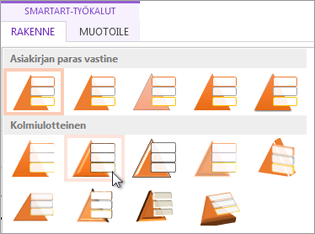Huomautus: Tämä artikkeli on täyttänyt tarkoituksensa, ja se poistetaan pian. Jotta Sivua ei löydy -ongelmat voidaan välttää, kaikki tunnetut linkit sivuun poistetaan. Jos olet luonut linkkejä tähän sivuun, poista ne, jotta verkko pysyy yhtenäisenä.
Sen sijaan, että luot luettelon käyttämällä pelkkää luettelo merkeillä varustettua tekstiä, voit luoda näyttäviä luetteloita SmartArt-kuvien avulla − vain muutamalla napsautuksella.
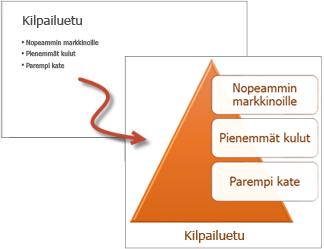
-
Valitse Lisää-välilehdessä SmartArt.
-
Valitse SmartArt-grafiikkaobjektin valitseminen -valikoimassa Luettelo ja valitse sitten luettelon asettelu. Esimerkki:
-
Pystysuuntainen luettelo

-
Vaaka suora luettelo merkki luettelo

-
Puolisuunnikasluettelo

-
-
Valitse haluamasi asettelu ja valitse OK.
-
Valitse [Teksti] ja kirjoita haluamasi teksti.
![Valitse [Teksti] ja kirjoita haluamasi teksti.](https://support.content.office.net/fi-fi/media/2c28ce80-1b88-4a14-a82c-f310646043ff.png)
Toisen muodon lisääminen luetteloon
-
Napsauta aiemmin luotua SmartArt-kuvan muotoa hiiren kakkospainikkeella.
-
Valitse Lisää muoto.
Huomautus: Jos Lisää muoto näkyy harmaana, yritä napsauttaa muotoa jostakin toisesta kohdasta.
-
Tee jompikumpi seuraavista:
-
Kun haluat lisätä toisen muodon ennen valittua muotoa, valitse Lisää muoto ennen.
-
Kun haluat lisätä toisen muodon valitun muodon jälkeen, valitse Lisää muoto jälkeen.
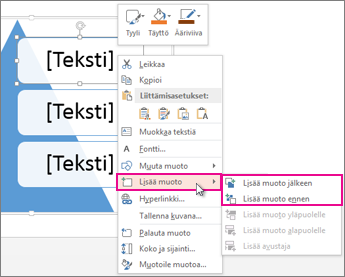
Esimerkissä valittiin Lisää muoto jälkeen, jolloin neljäs muoto lisättiin kolmannen muodon alapuolelle.
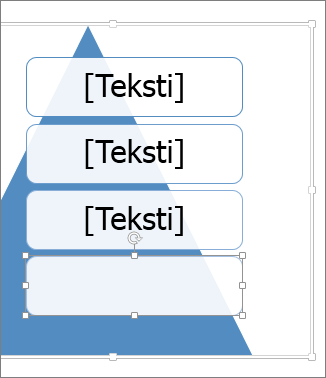
Vihje: Voit napsauttaa muotoa, jota et enää tarvitse, ja valita sitten Poista.
-
Kolmiulotteisen tehosteen tai muun tyylin käyttäminen luettelossa
Jos haluat lisätä tyyli tietoja SmartArt-luetteloon, Käytä tyyliä napsauttamalla Lisää -painiketta